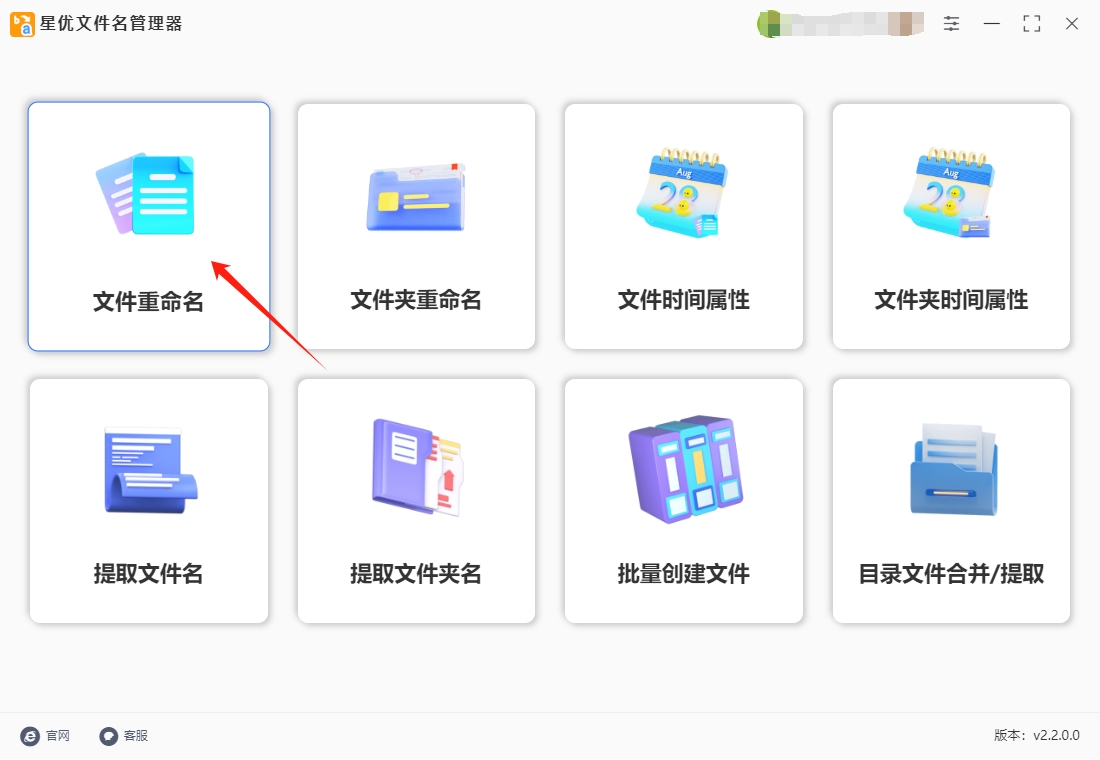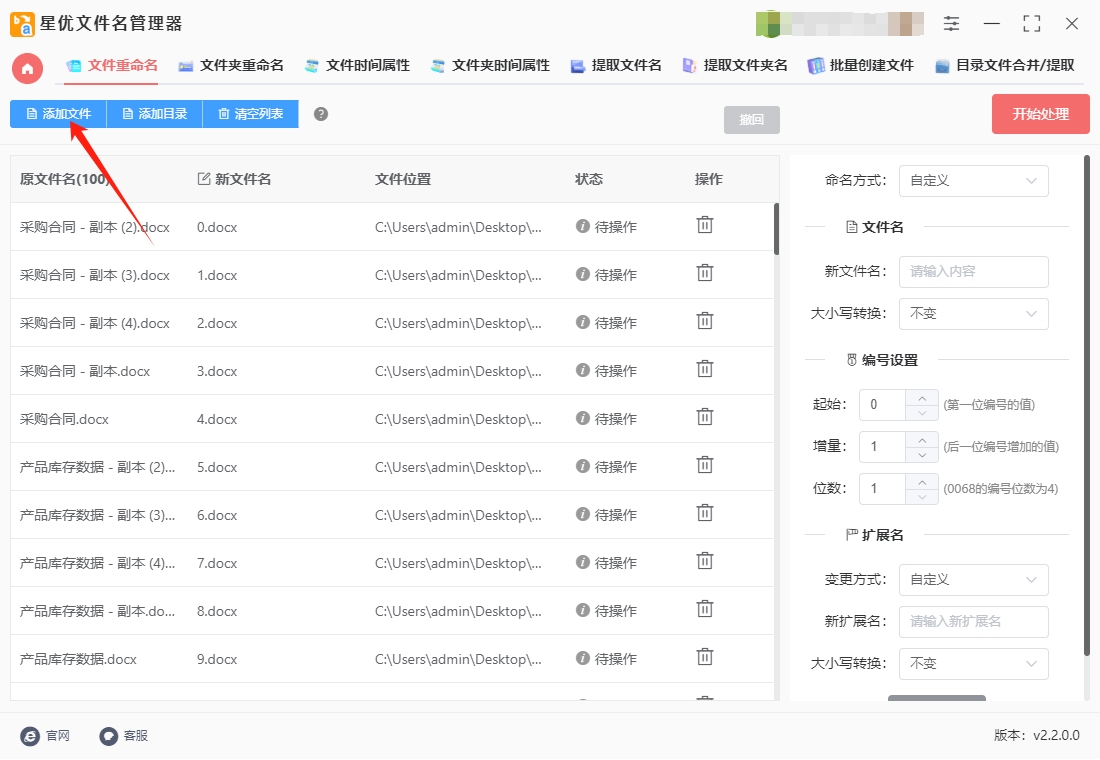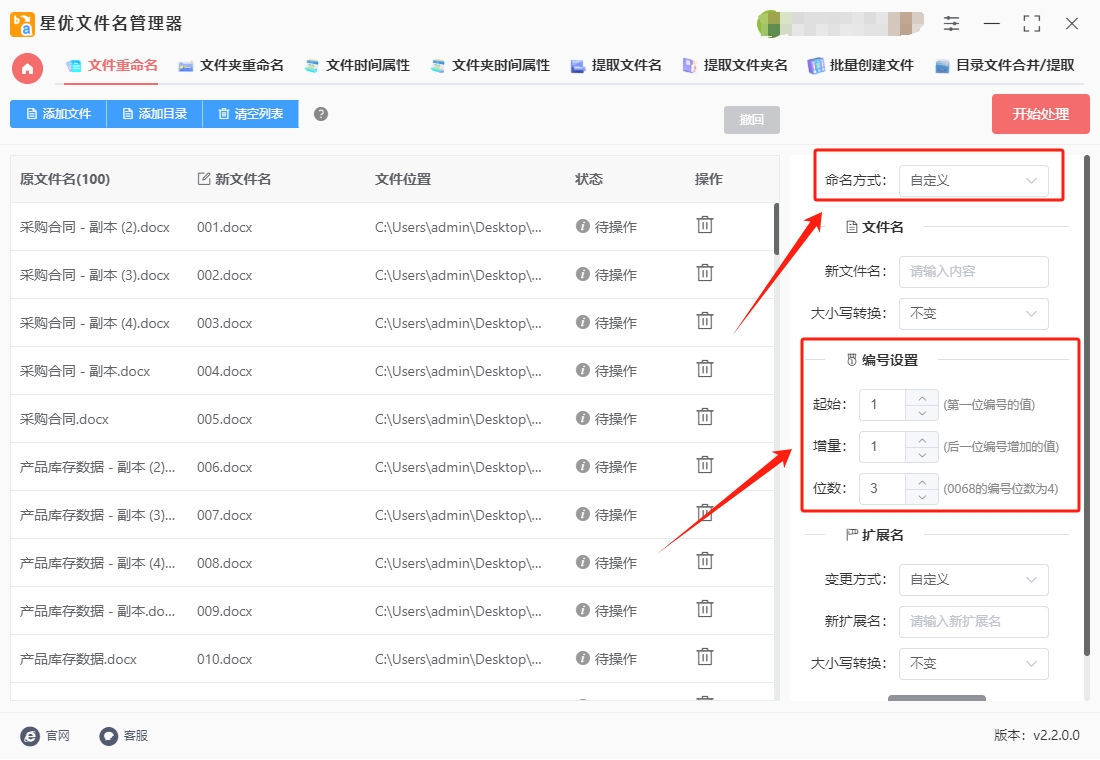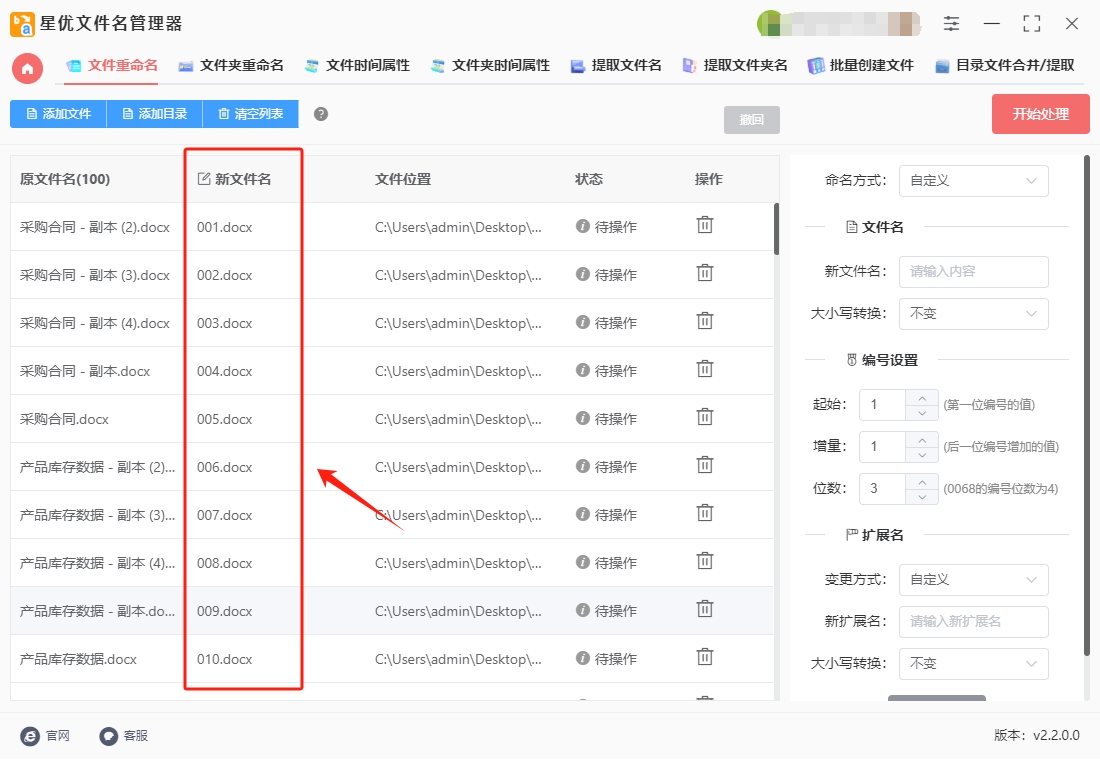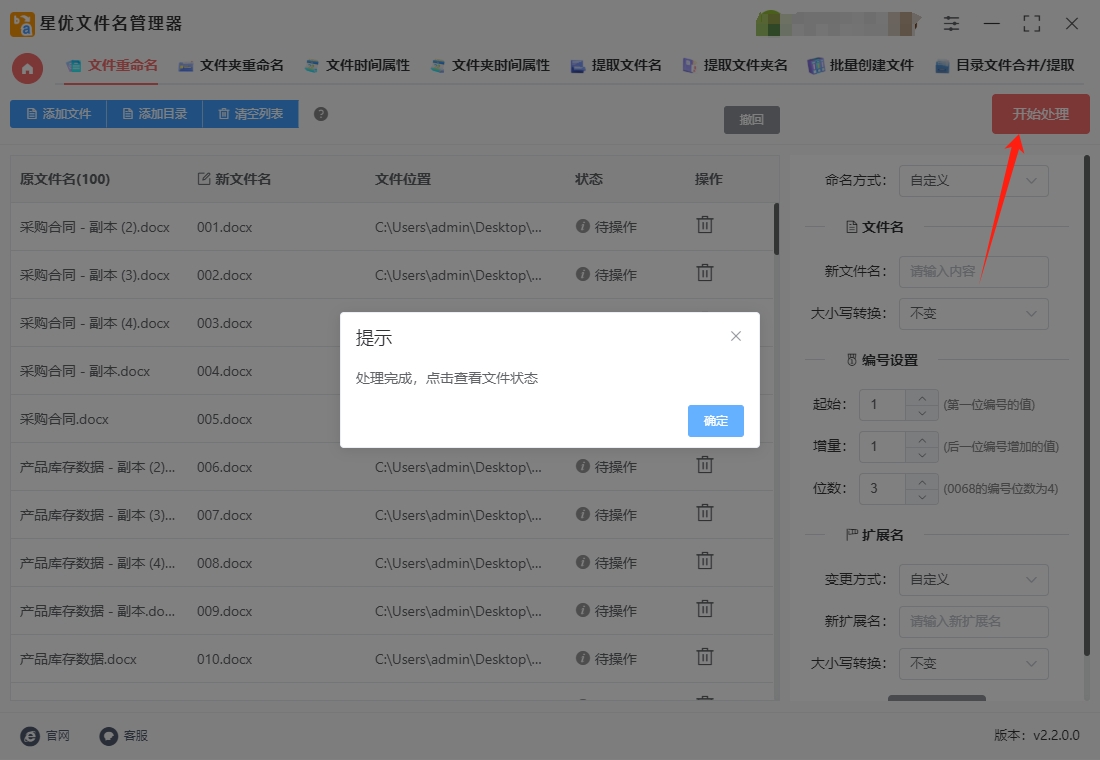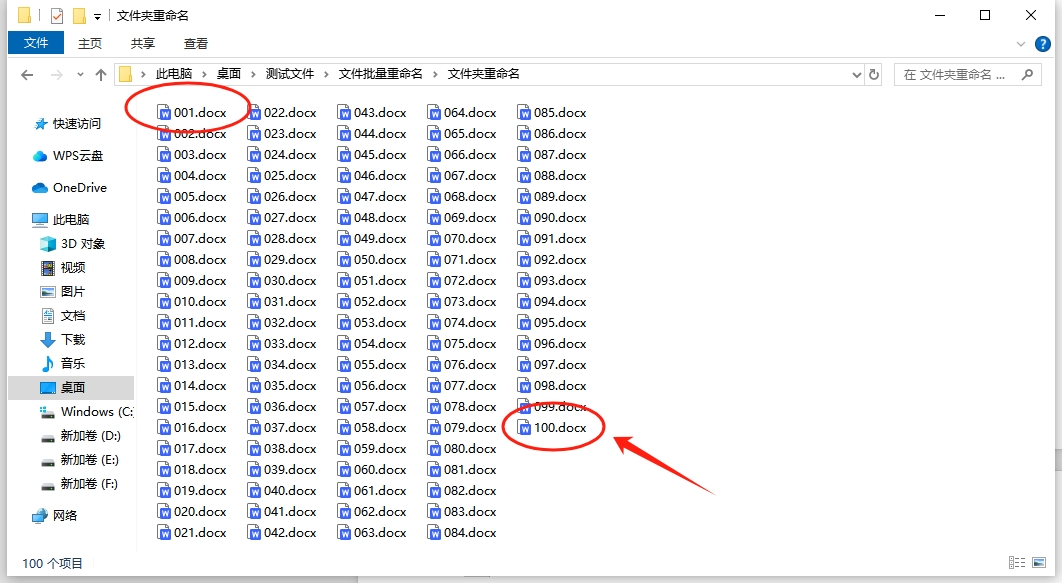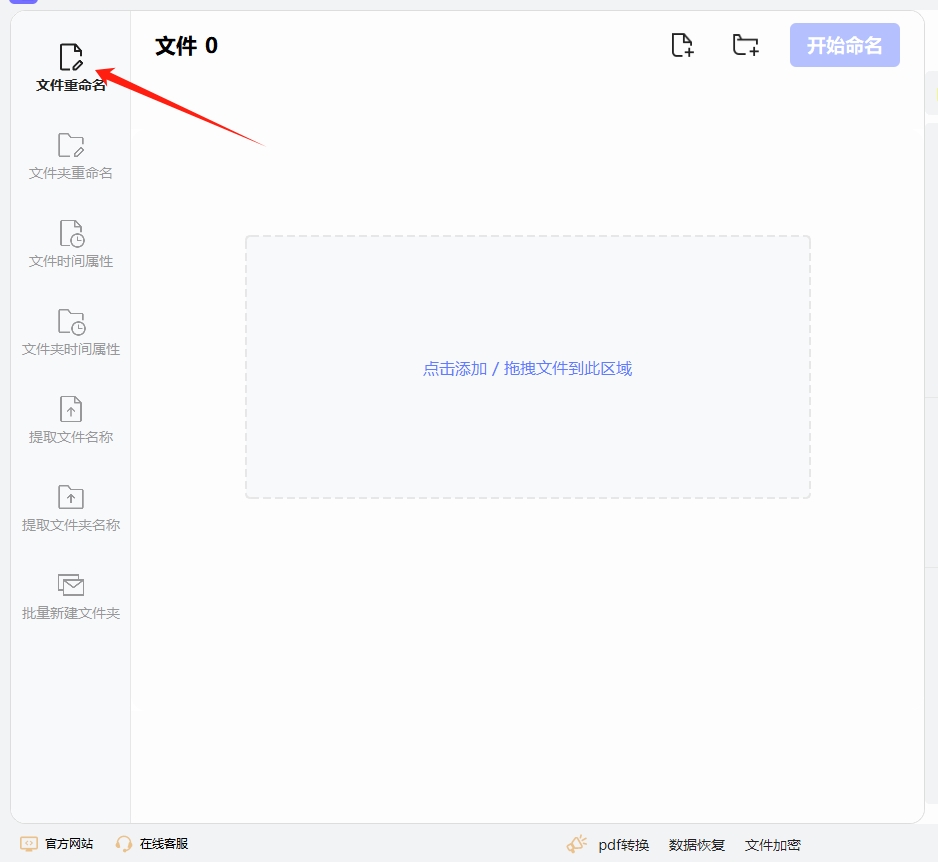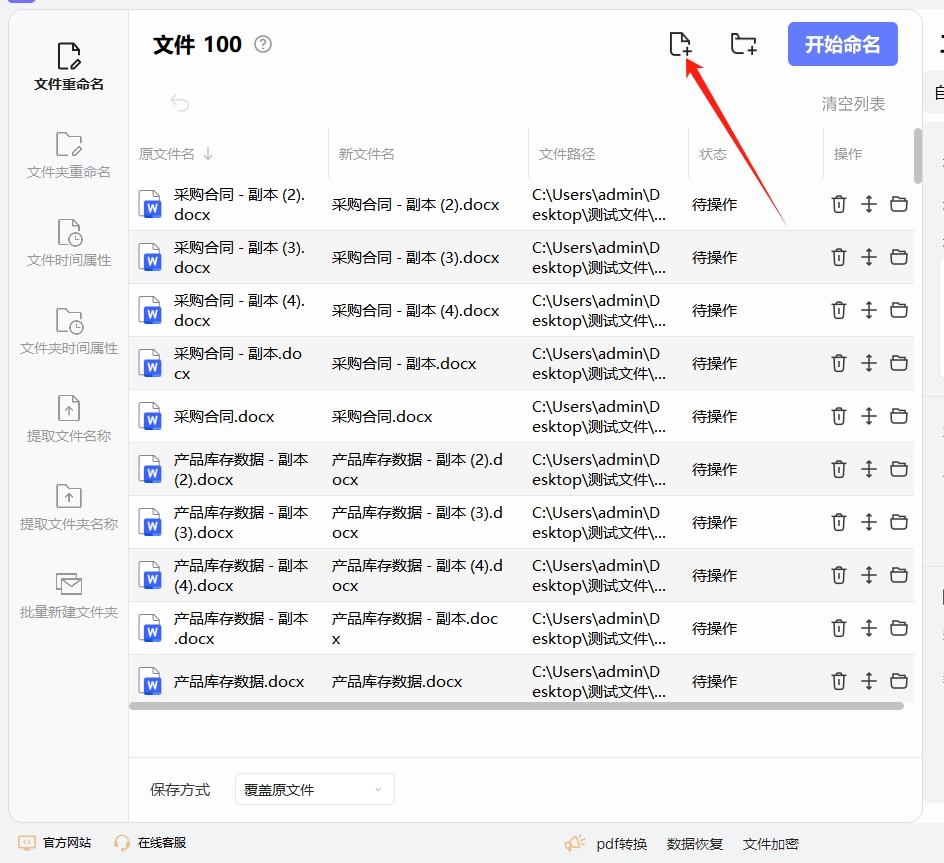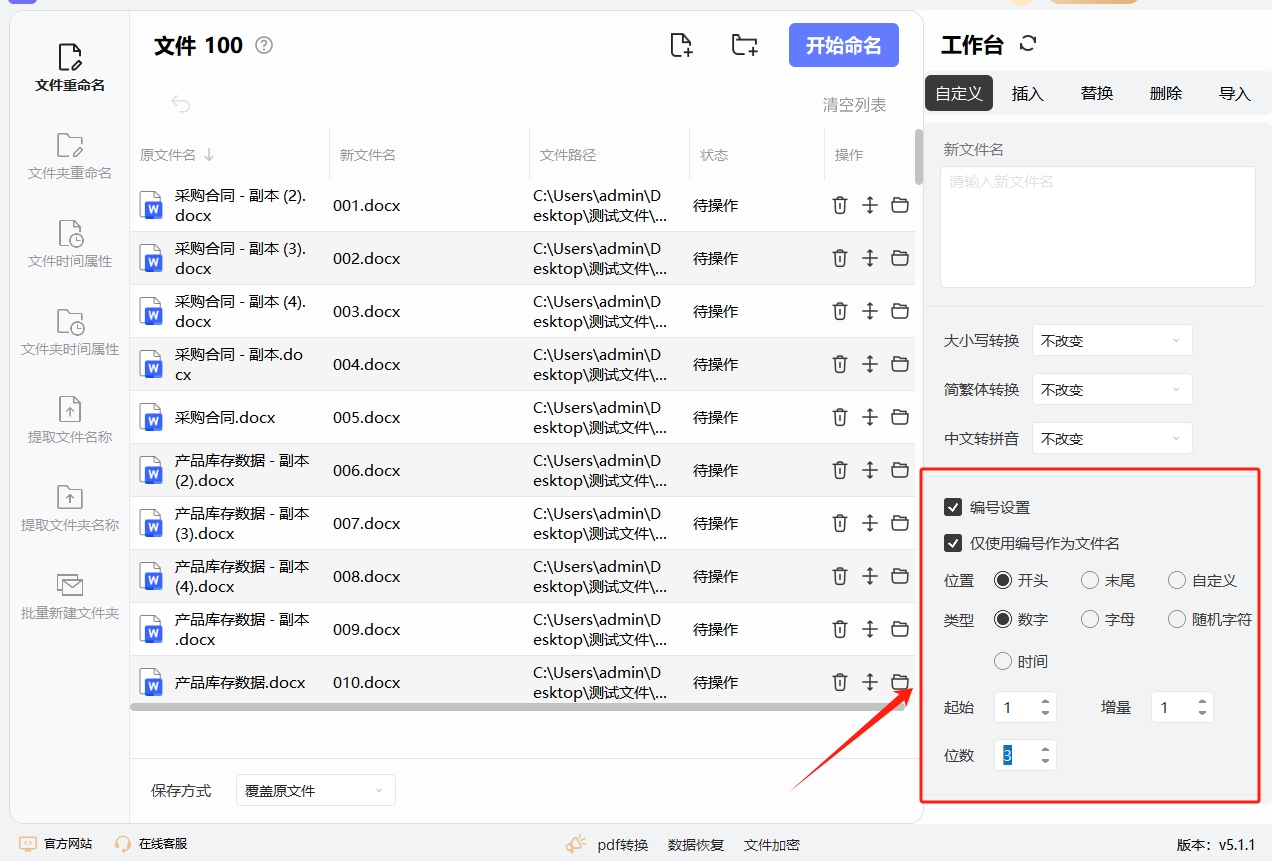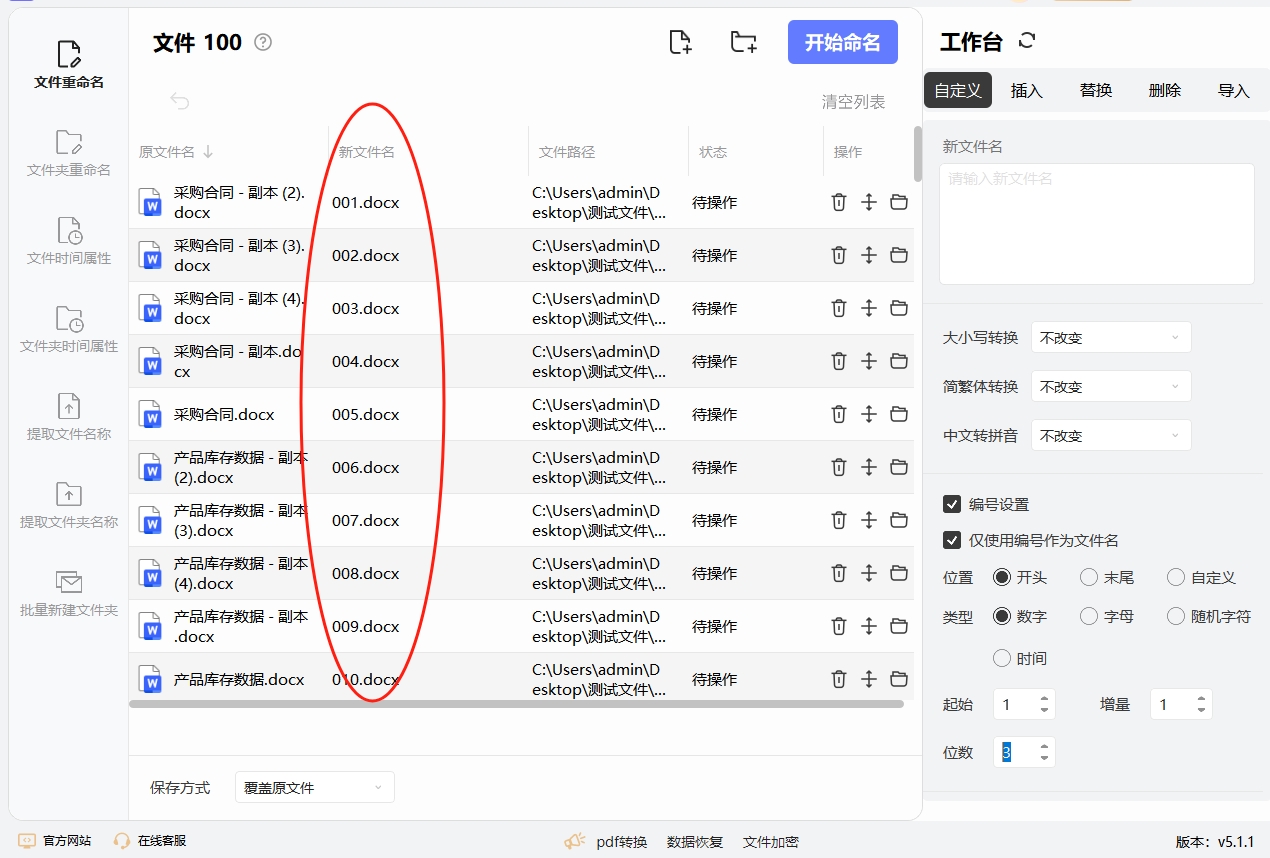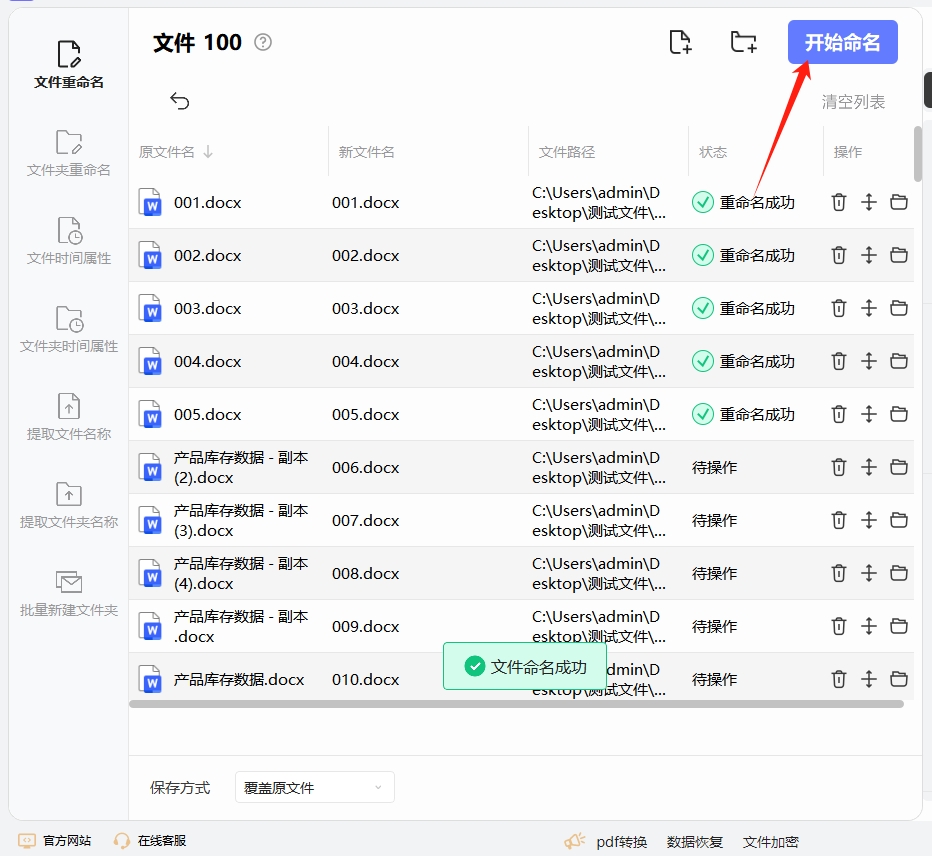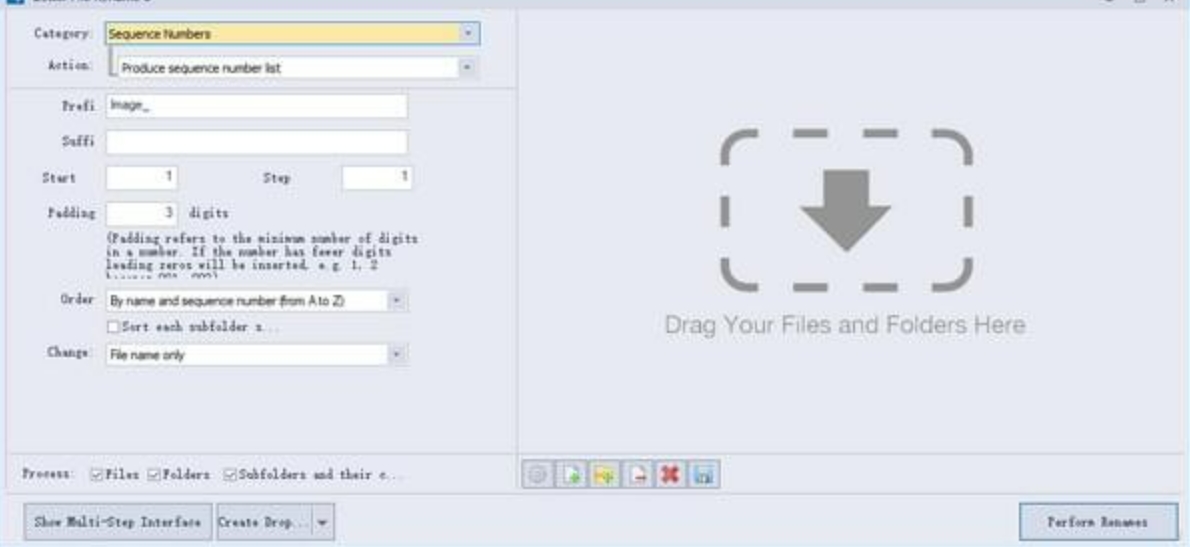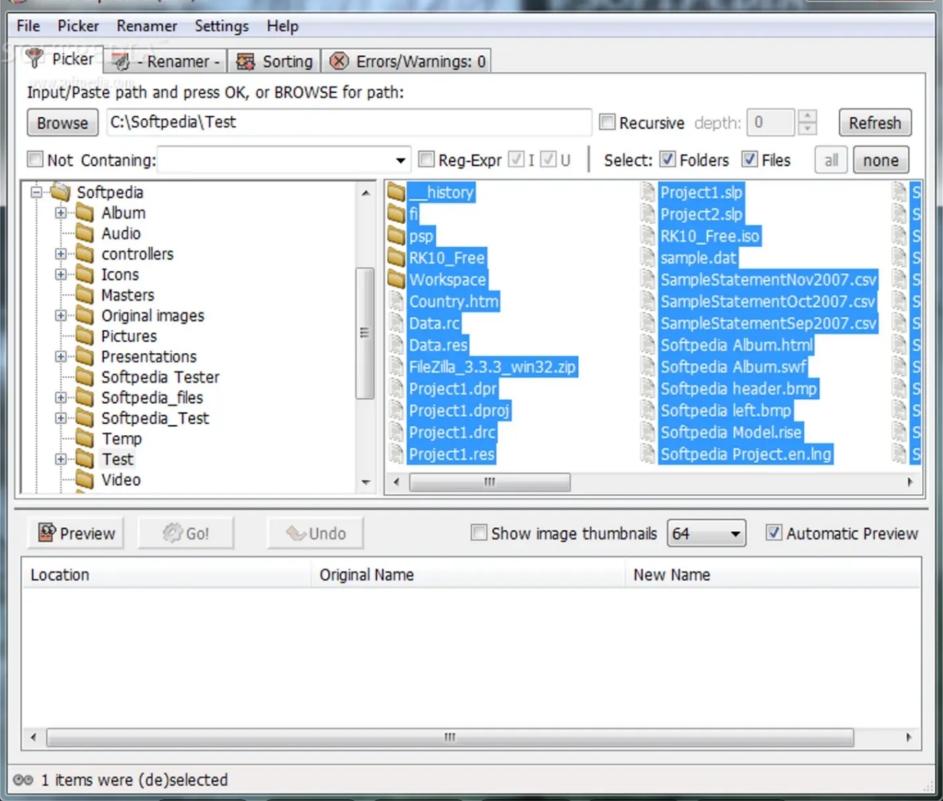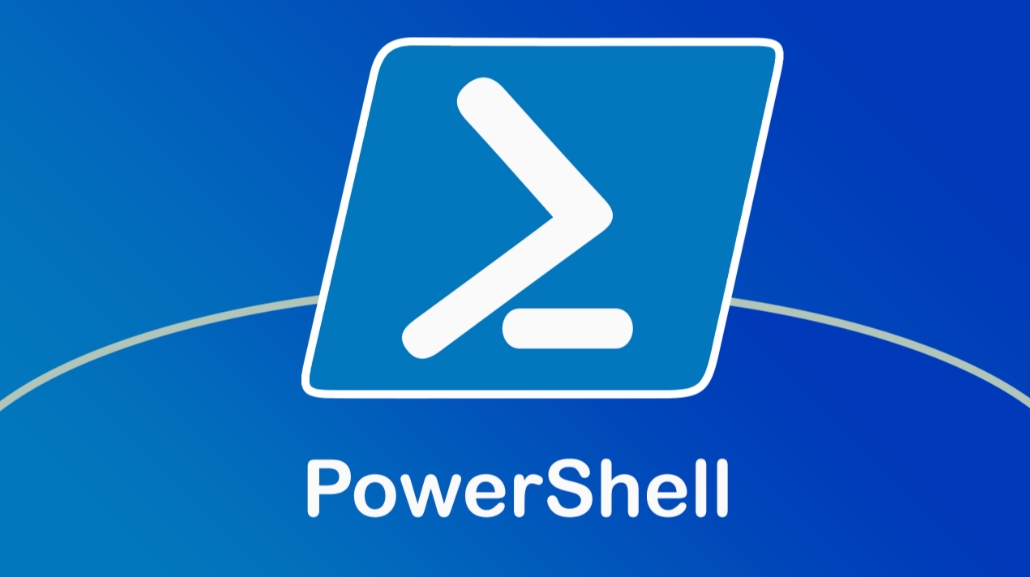如何文件批量重命名001到100?在数字化办公的浪潮中,文件批量重命名从001到100,看似简单,实则是一项不可或缺的重要办公技能,它宛如办公流程中的精密齿轮,默默推动着工作的高效运转。文件有序管理是高效办公的基石。当面对大量文件时,杂乱无章的命名方式就像一团乱麻,让人难以快速定位所需文件。而将文件批量重命名为001到100的规范格式,能让文件排列整齐有序,如同图书馆里按编号排列的书籍,只需输入对应编号,就能迅速找到目标文件,大大节省了查找时间,提高了工作效率。无论是处理项目文档、图片素材还是音频视频文件,这种规范命名都能让文件管理变得轻松简单。
将文件批量重命名为001到100后,文件名更加规范,文件管理和查找也更加简单。但是怎么进行这项批量重命名操作呢?方法其实网上可以找到一些,不过今天小编将给大家介绍几个简单又好用的办法,如果你有需要,相信跟着步骤操作一遍后就能学会。

方法一:使用“星优文件名管理器”批量重命名001到100
软件下载地址:https://www.xingyousoft.com/softcenter/XYRename
第1步,我们提前做好准备工作,首先将使用到的“星优文件名管理器”软件安装到电脑上,随后打开使用并点击【文件重命名】功能;其次就是将需要重命名的文件准备好,保存到同一个文件夹里,这样操作起来简单方便。
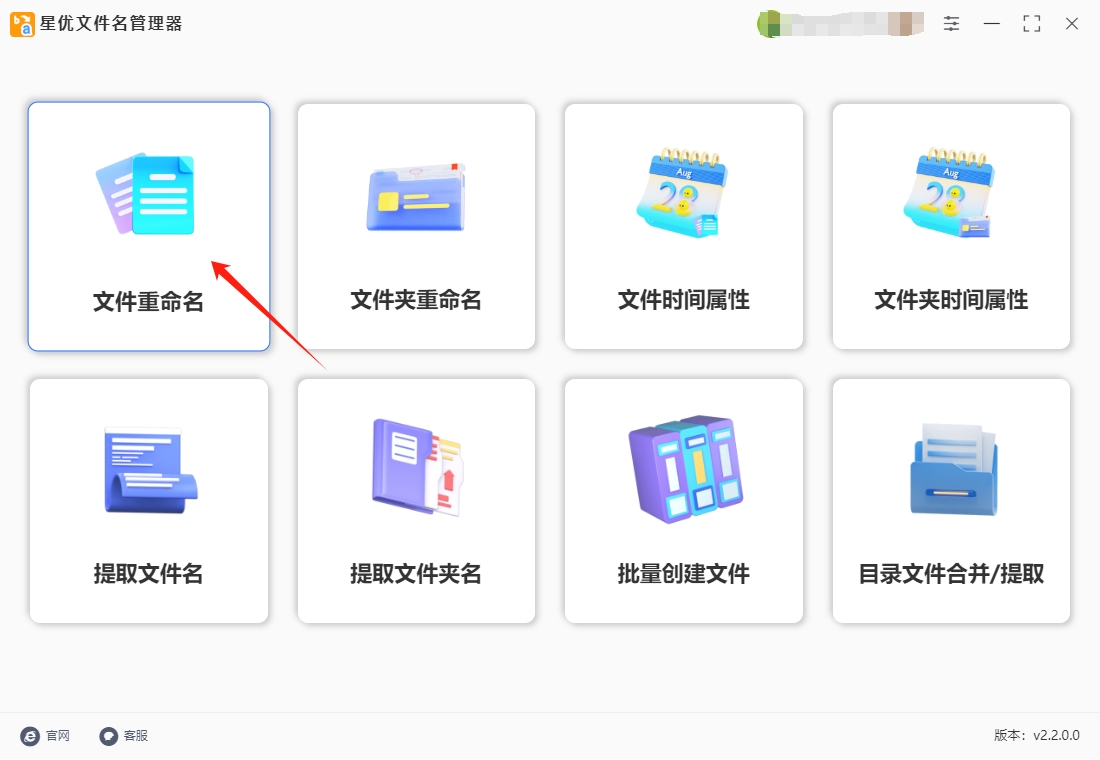
第2步,进入到软件内页后,通过点击左上角的【添加文件】按键或【添加目录】按键,将准备好的文件一次性全部添加到软件里。
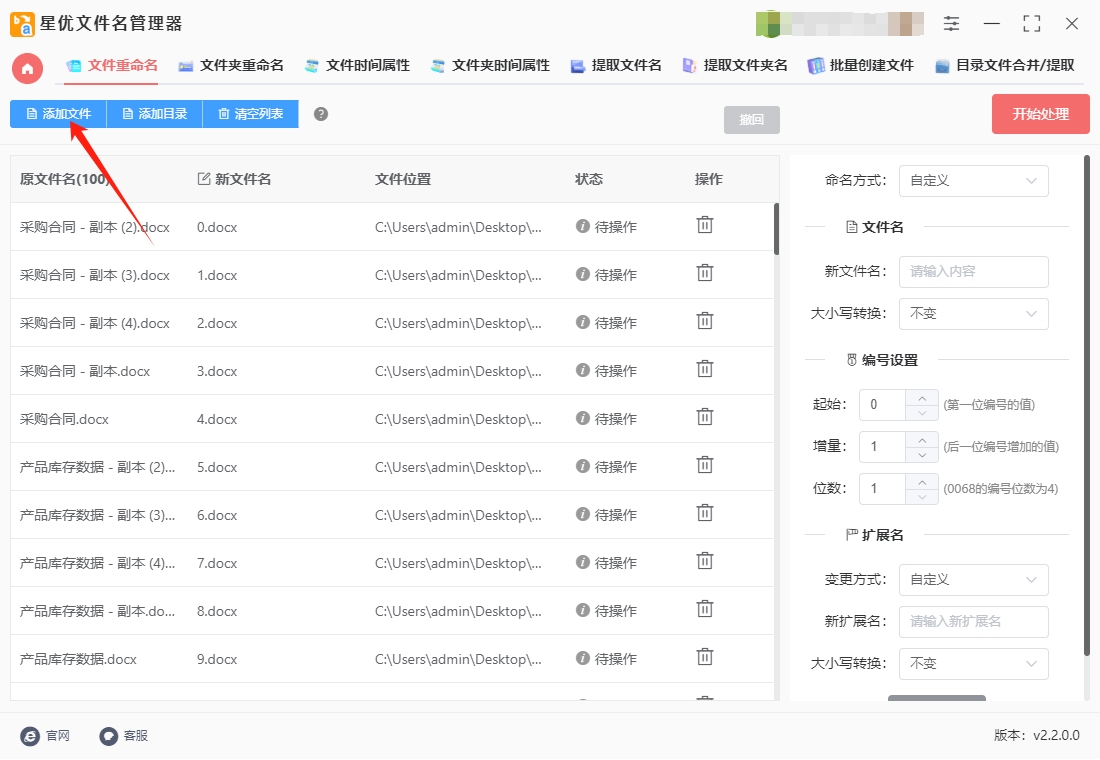
第3步,随后就是重要的设置环节:先将【命名方式】设置为“自定义”;然后在下方进行编号设置:将“起始”设置为1,“增量”设置为1、“位数”设置为3。其它参数值则不需要设置了。
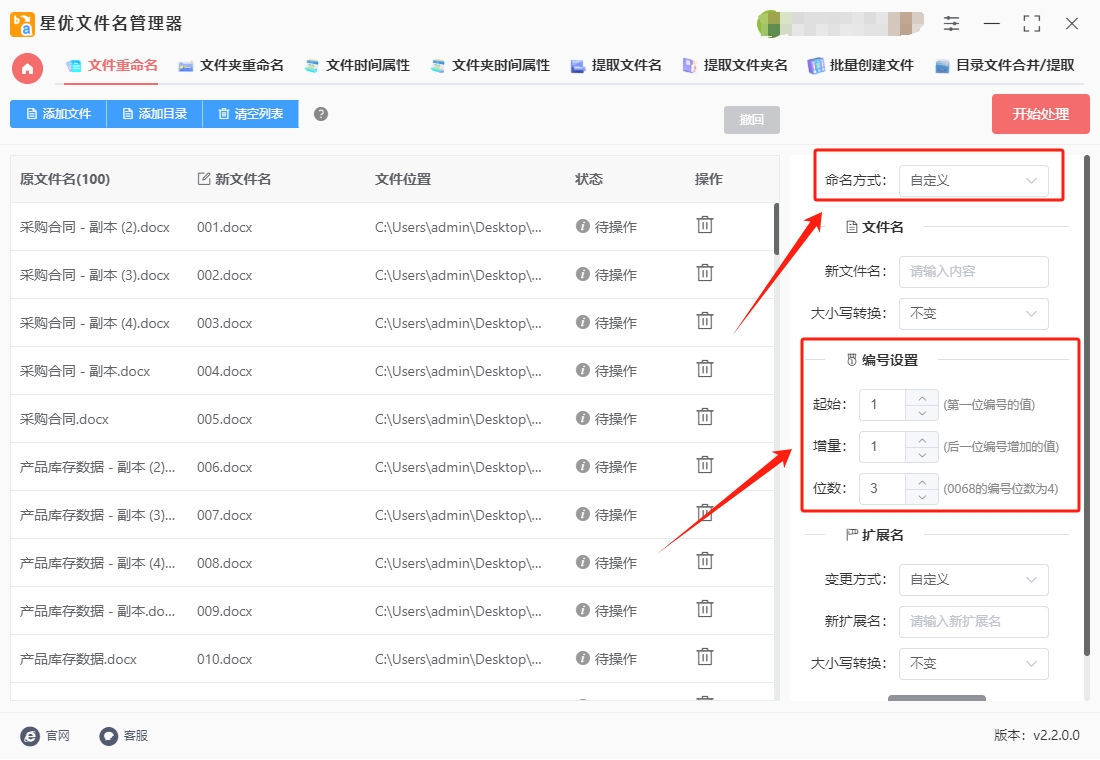
第4步,软件中新文件名这一类代表批量重命名后的文件名,这里这样对上一步的设置效果进行预览检查。
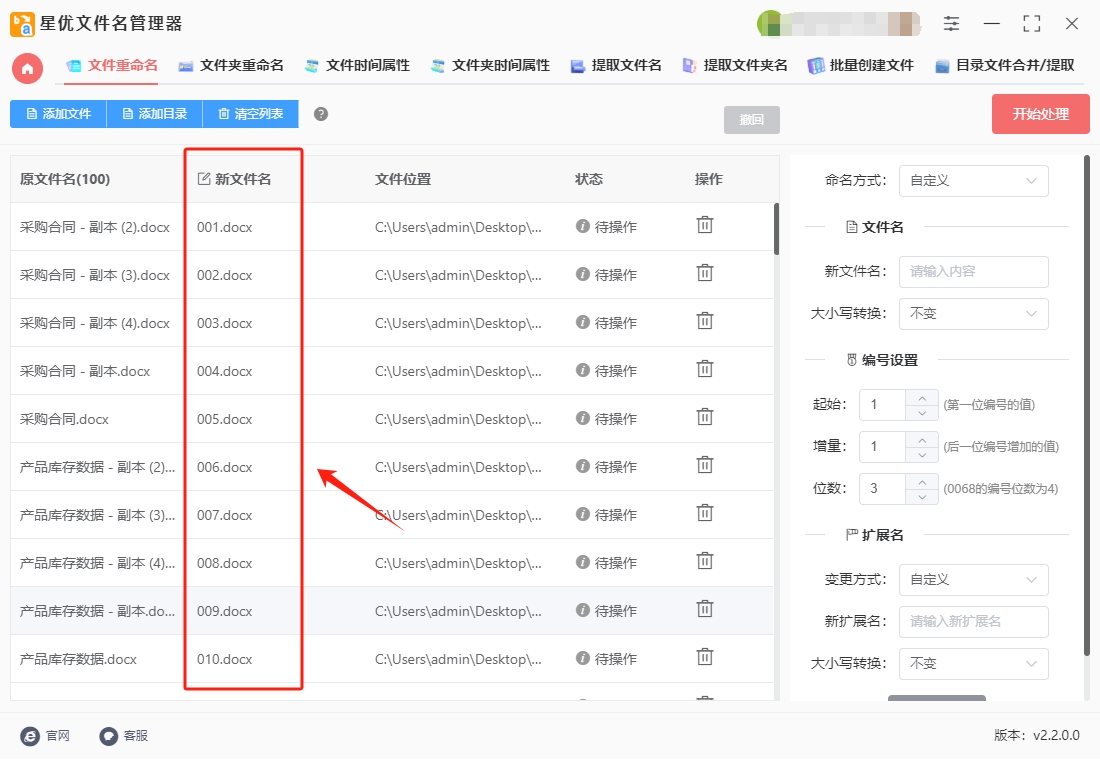
第5步,预览效果没有问题的话,点击【开始处理】按键正式启动软件,软件开启重命名程序,并且在处理结束时软件会弹出“处理完成”的提示框。
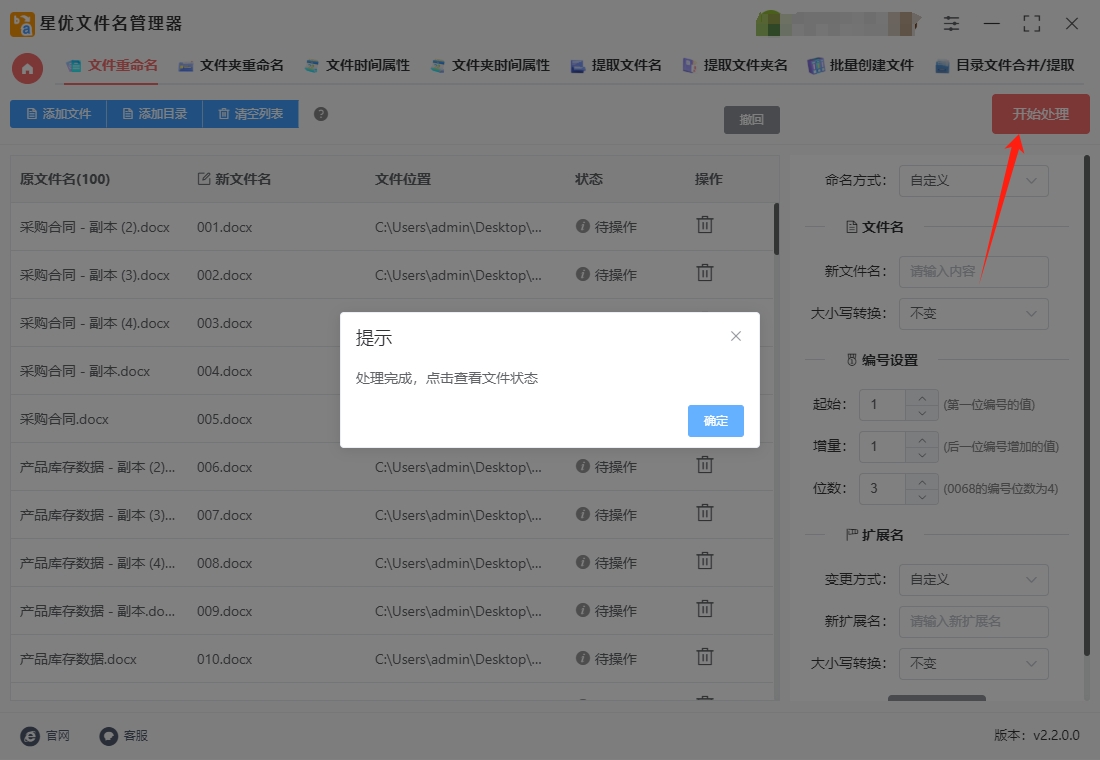
第6步,最后对本次本次操作进行检查,可以看到我们成功将所有文件批量重命名为001到100的数字名称,达到了本次操作的目的,证明本方法有效。
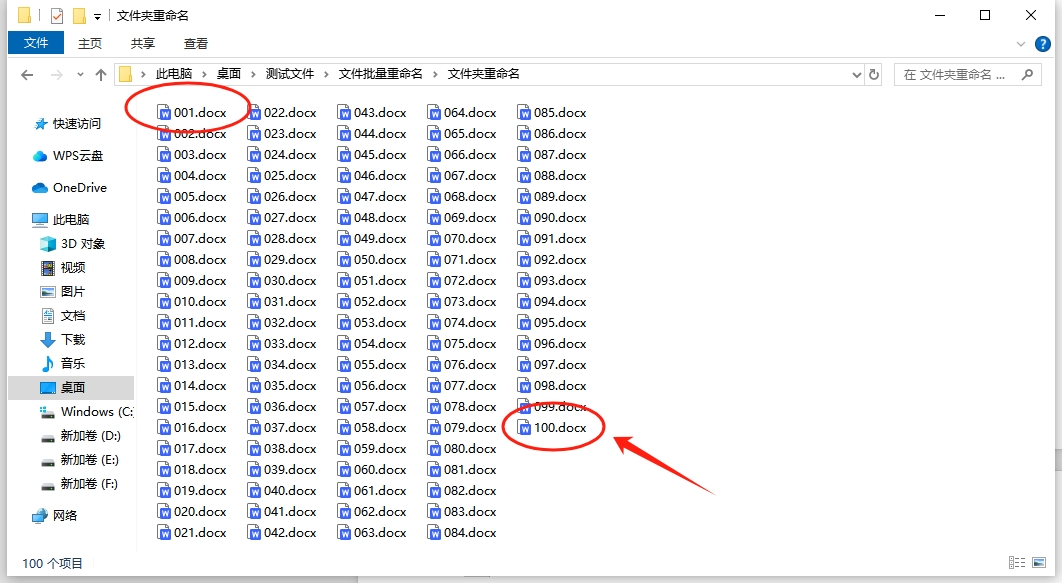
方法二:使用大船批量文件管理器批量重命名001到100
使用大船批量文件管理工具将文件批量重命名为001到100,可按照以下详细步骤操作:
一、准备工作
安装软件:支持Windows和Mac系统,大家根据自己需要安装符合电脑的版本。
整理文件:将需要重命名的文件全部放入同一个文件夹中,方便后续操作。
二、操作步骤
① 启动软件并选择功能
打开大船批量文件管理工具,在主界面选择【文件重命名】功能。
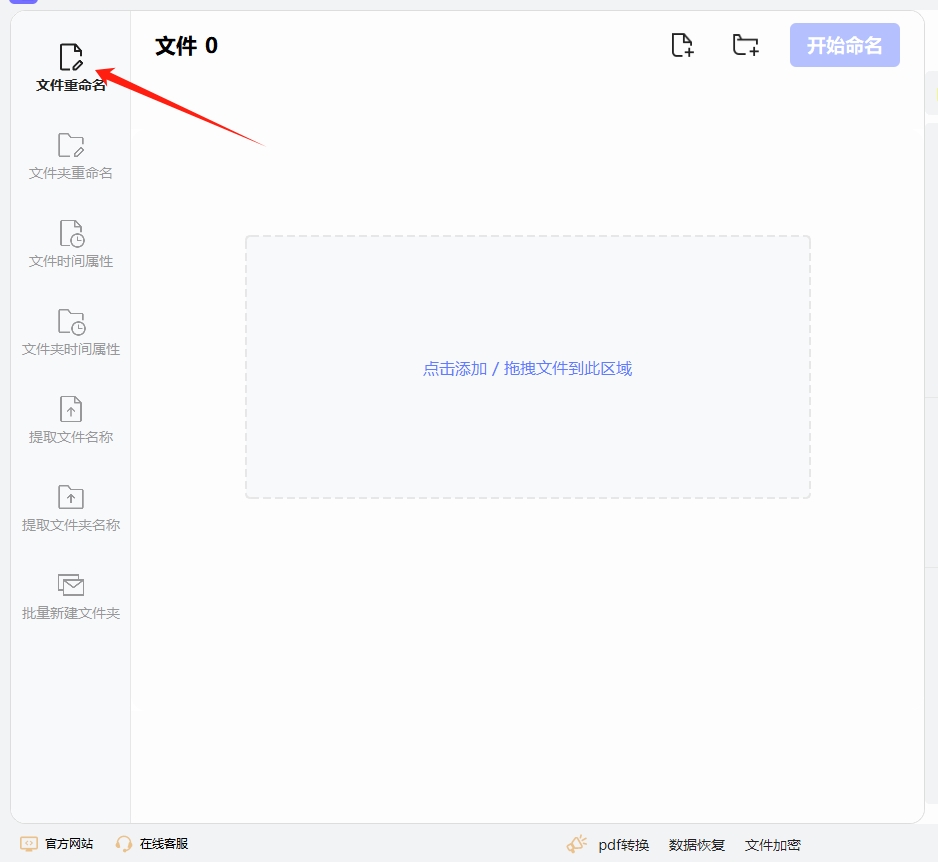
② 添加文件
方法1:点击【添加文件】按钮,手动选择需要重命名的文件。
方法2:直接拖拽文件夹中的文件到软件界面,快速导入。
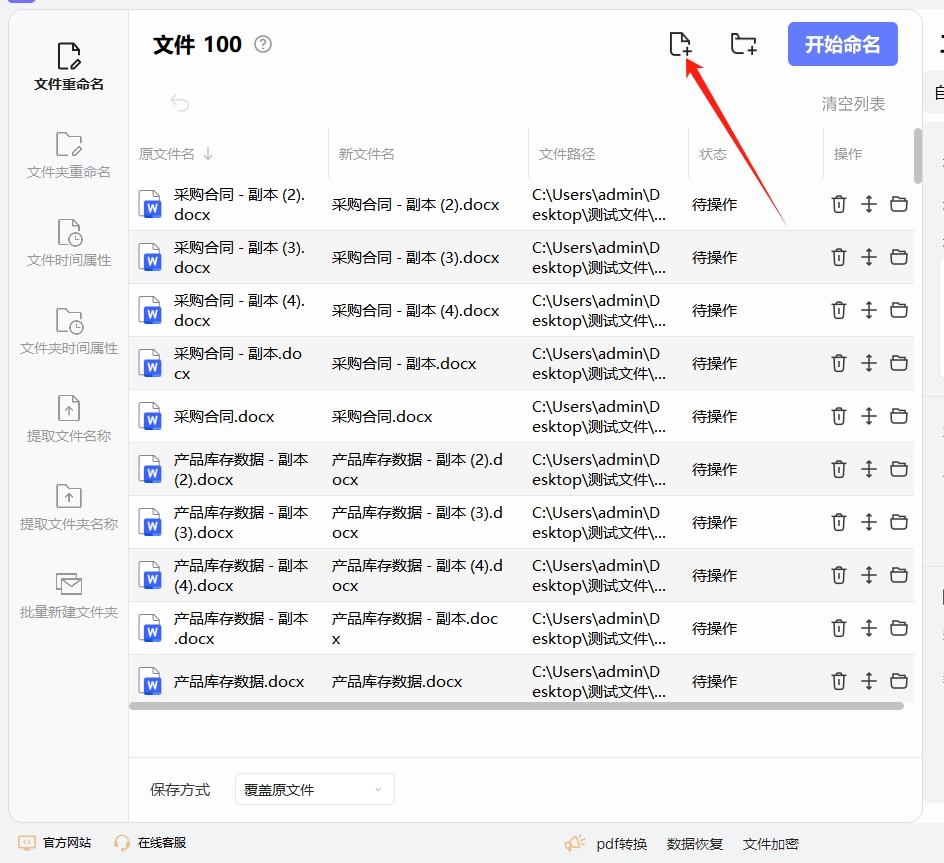
③ 设置编号规则
在右侧设置区域,选择【自定义】重命名方式。
勾选编号设置:
起始编号:输入 1(从001开始)。
增量:输入 1(每次递增1)。
位数:输入 3(确保编号显示为001、002、003……)。
可选操作:
如果需要添加前缀或后缀(如“文件_001”),在【新文件名】输入框中填写。
如果仅需编号,勾选【仅使用编号作为文件名】,清除原有文件名干扰。
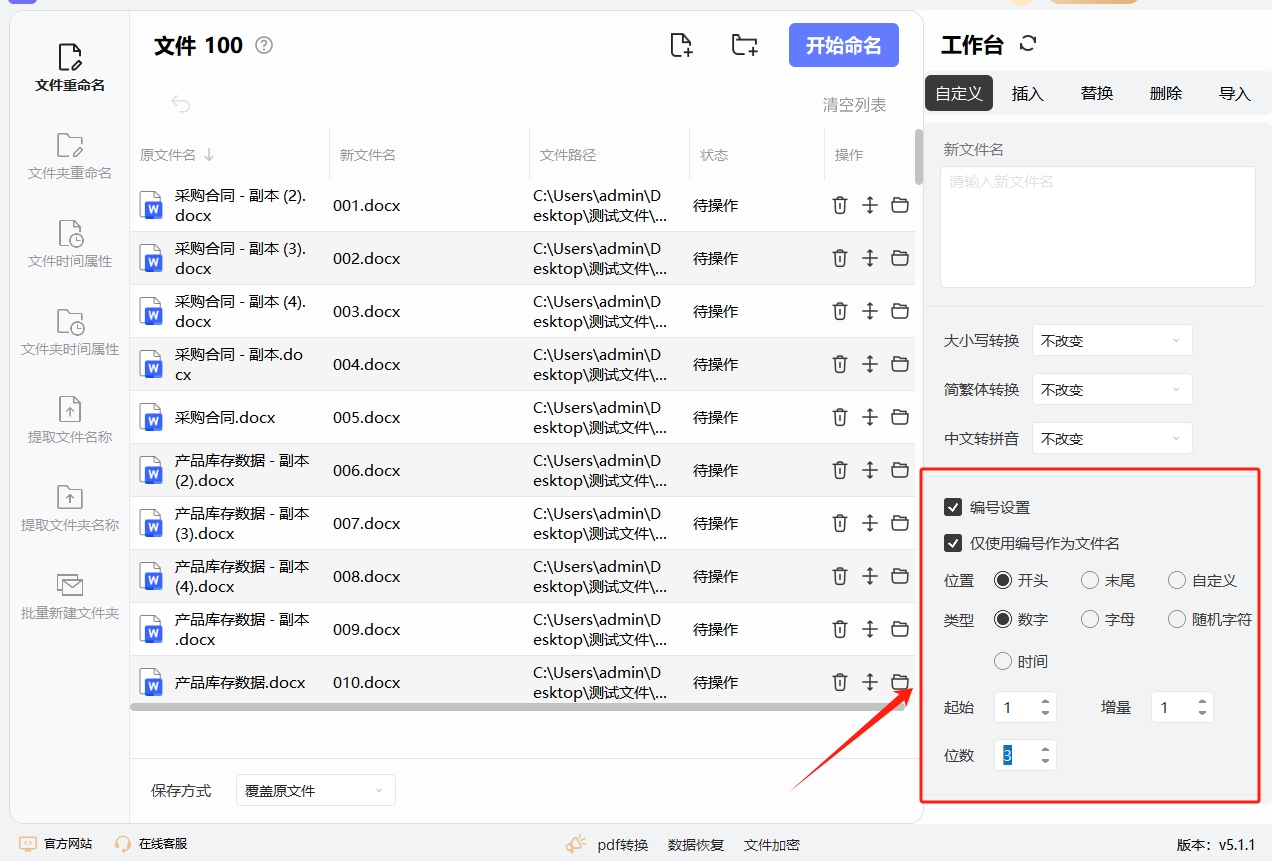
④ 预览新文件名
在左侧文件列表中,检查新文件名是否显示为 001、002、003……。确认无误后,进入下一步。
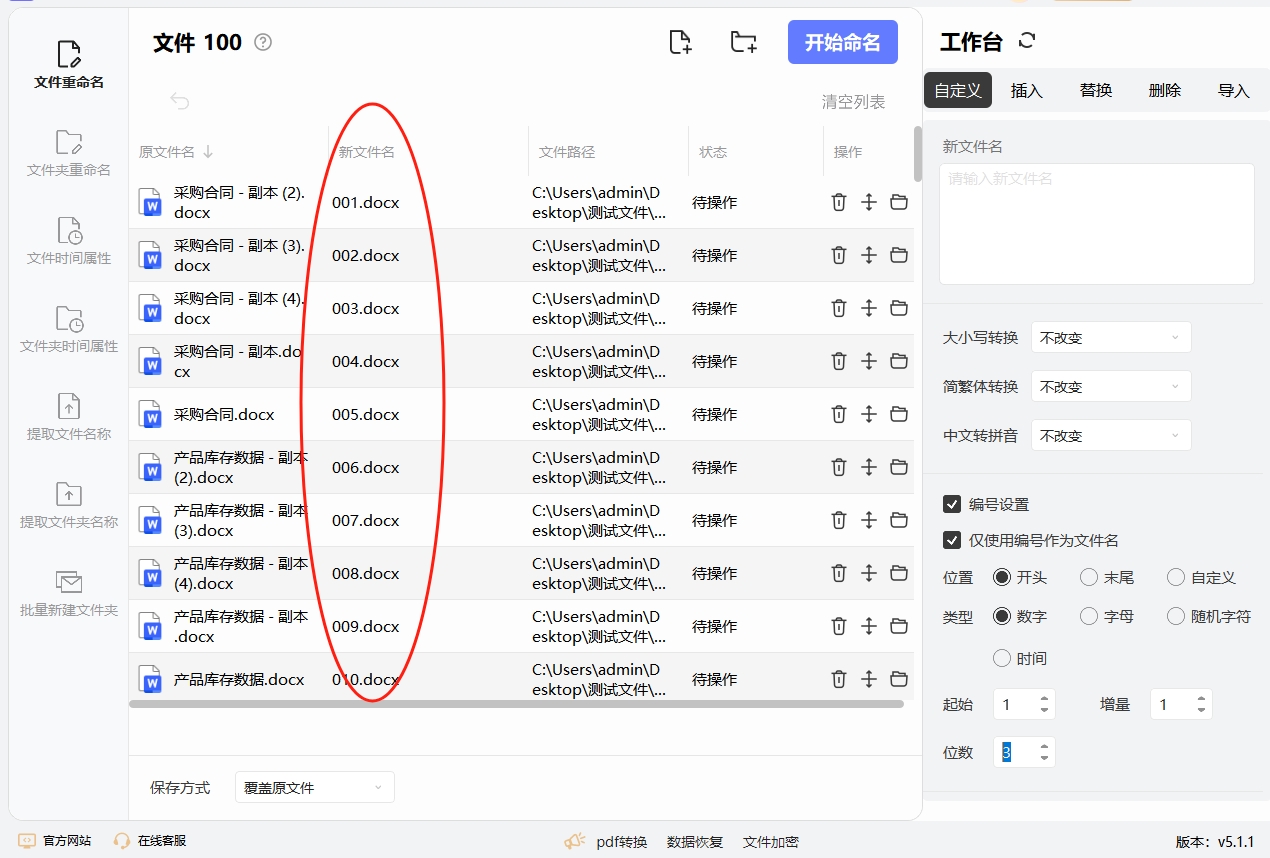
⑤ 执行批量重命名
点击【开始命名】按钮,软件将自动按照设置规则重命名文件。等待几秒,直到提示“重命名成功”。
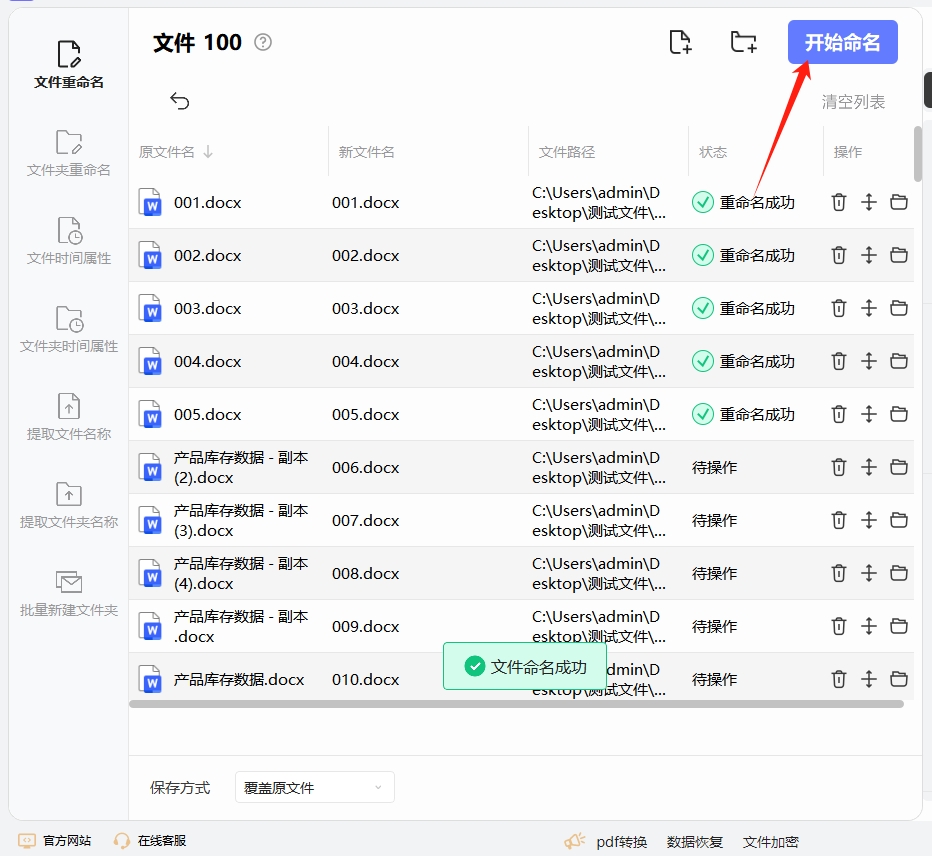
⑥ 验证结果
打开文件所在文件夹,确认文件名已按顺序更改为 001 到 100。如果发现错误,可点击软件中的【撤销重命名】恢复原文件名。
三、注意事项
备份文件:在批量操作前,建议备份原始文件,避免意外修改导致数据丢失。
文件顺序:软件默认按文件添加顺序编号。如需按特定规则排序(如名称、修改日期),可在导入文件前调整文件夹中的文件顺序。或使用软件的【排序】功能(如按名称、大小、时间等)重新排列文件。
兼容性:大船批量文件管理工具支持多种文件格式(如图片、文档、音频、视频等),但需确保文件未被其他程序占用。
高级功能:如果需要更复杂的命名规则(如结合日期、文件属性等),可探索软件的【插入】、【替换】、【删除】等功能,实现灵活定制。
方法三:使用海鸥文件名管理器批量重命名001到100
海鸥文件名管理器是一款高效实用的文件管理工具,专为解决大量文件重命名难题设计。它支持批量导入任意格式的文件,提供自定义命名、插入序号、替换字符、添加前缀/后缀等多种灵活的重命名方式。用户可自由设置数字位数、起始值及增量,轻松实现如001到100的连续编号。软件界面简洁直观,操作全程可视化预览,避免误操作风险,且支持一键恢复原名。无论是整理照片、文档还是音视频,都能快速提升文件管理效率,是办公与日常使用的得力助手。使用海鸥文件名管理器将文件批量重命名为001到100,可按照以下详细步骤操作:
① 软件安装与启动
安装完成后启动程序。在主界面选择“文件重命名”功能模块,进入操作界面。
② 文件导入与整理
将需要重命名的文件统一存放在同一文件夹中。在软件界面点击“添加文件”按钮,或直接拖拽目标文件夹至软件窗口,完成文件批量导入。软件支持任意格式、数量及大小的文件。
③ 命名模式选择
在右侧设置区域选择“自定义”命名模式,进入编号设置界面。
④ 编号规则配置
编号类型:选择“数字”作为编号类型。
起始编号:设置起始值为“1”,表示从001开始编号。
增量:设置为“1”,确保编号依次递增。
位数:设置为“3”,保证编号格式为三位数(如001、002)。
编号位置:根据需求选择将编号置于文件名前、中或末尾。
⑤ 预览与调整
在左侧预览区域实时查看新文件名效果,确认编号格式为001至100的连续序列。若需修改,可返回设置区域调整参数。
⑥ 执行重命名操作
确认设置无误后,点击“开始执行”按钮。软件将自动按照规则对文件进行批量重命名,完成后弹出“操作完成”提示。
⑦ 结果验证
打开目标文件夹,检查文件名是否已按001至100的顺序重命名。确保无遗漏或重复情况。
⑧ 注意事项
操作前建议备份文件,避免意外覆盖。
若需恢复原名,可点击“恢复操作”按钮(仅支持恢复当次操作结果)。
确保编号规则符合实际需求,避免文件名冲突。

方法四:使用 BestFilenamer 批量重命名001到100
BestFilenamer 是一款功能强大的 Windows 平台批量重命名工具,旨在帮助用户高效地修改文件名。它支持多种重命名规则,如添加前缀、后缀、序列号、日期时间以及字符替换等。其界面简洁直观,用户可以通过拖放文件或文件夹,快速批量处理多个文件。与其他重命名软件相比,BestFilenamer 提供了更多的定制化选项,例如对数字进行填充、调整文件名中的大小写、按文件的元数据(如拍摄时间、文件类型)进行重命名等。此外,它支持预览功能,让用户在正式重命名前查看修改效果,确保文件名符合需求。无论是整理照片、文档,还是其他类型的文件,BestFilenamer 都能提供高效、精准的批量重命名解决方案,是文件管理的得力助手。BestFilenamer 是一款功能强大的 Windows 平台文件批量重命名工具。如果你想将一系列文件批量重命名为 001 到 100,以下是详细的操作步骤:
步骤 1:安装并启动 BestFilenamer
启动程序后,会看到主界面。你可以通过拖放或点击 Add Files 按钮来添加要重命名的文件。
步骤 2:选择要重命名的文件
点击界面中的 Add Files 按钮,选择你需要批量重命名的文件(可以选择文件夹内的多个文件)。
如果文件是按照数字排序的(例如 file1.jpg, file2.jpg),BestFilenamer 会在界面中列出这些文件。
步骤 3:设置重命名规则
① 在“Renaming”面板中选择重命名规则:
在左侧的“Rename Files”部分,找到并选择 Numbering 选项(该选项适用于批量按顺序编号)。
② 设置序列号:
选中 Numbering 选项后,在下方的设置框中,你会看到以下几项:
Starting Number:设置序列号的起始值。此处输入 001(表示从 001 开始编号)。
Increment by:设定序列的递增值,默认是 1,即每个文件加 1。
Pad Numbers:选择文件名数字的位数。这里可以选择 3 位数(即文件名将会是 001、002、003 等)。如果文件超过 999 个,你也可以选择更多位数。
③ 选择文件名的位置:
在“Position of Numbering”部分,你可以设置序列号的位置,比如:添加到文件名的前面或后面。
选择合适的位置,根据你的需求设置。例如,如果你希望文件名为 001_filename.jpg,就选择在文件名前加数字。
步骤 4:预览重命名效果
预览重命名结果:
在界面上方会有一个预览区域,显示文件在应用新命名规则后的效果。通过预览,你可以检查设置是否符合你的要求。
如果预览效果符合预期,说明重命名规则设置正确。如果需要调整,可以继续修改。
步骤 5:应用并执行重命名
① 开始重命名:
一切设置完毕后,点击右下角的 Rename 按钮。
软件会自动根据你的设置开始批量重命名文件,并显示操作进度。
② 完成重命名:
重命名完成后,文件名会按 001_filename.jpg, 002_filename.jpg 这样的格式进行更改。
额外小贴士:
撤销功能:如果在操作过程中出现问题,可以点击 Undo 来撤销上一次的重命名操作。
批量重命名文件夹:你也可以选择整个文件夹进行批量重命名操作,操作方式与重命名单个文件类似。
文件扩展名的处理:BestFilenamer 会保留文件的扩展名(例如 .jpg, .txt),确保文件类型不被更改。
通过这些步骤,你可以轻松地将文件批量重命名为 001 到 100 的格式。
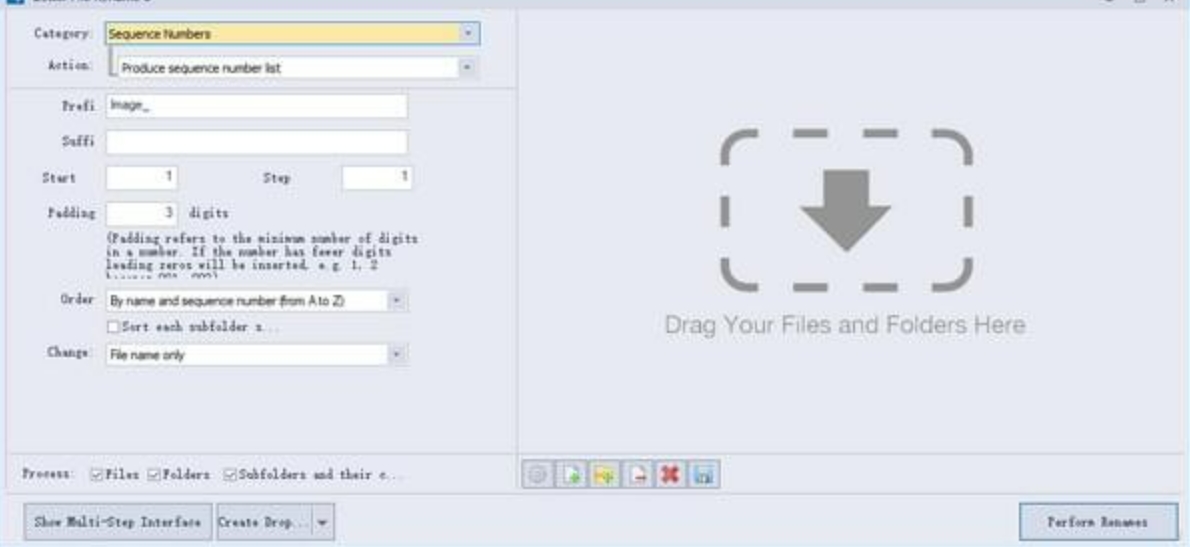
方法五:使用 Netomorphier 批量重命名001到100
Netomorphier 是一款功能强大的批量重命名工具,专为简化大量文件重命名工作而设计。它支持多种命名规则,包括顺序编号、日期、字符替换等,可以快速高效地处理文件批量重命名任务。用户可以通过图形化界面轻松设置重命名规则,而无需编写代码。Netomorphier 支持自定义模板,允许用户灵活选择文件名格式和文件扩展名的处理方式,还具备预览功能,确保重命名操作无误后再执行。软件兼容多种操作系统,支持常见文件格式,适用于需要对大量文件进行批量操作的用户,如整理照片、音频文件、文档等。此外,Netomorphier 提供了一些高级功能,如正则表达式支持和脚本功能,进一步提升了其在复杂命名需求中的适用性。它是个人用户和专业人士的理想选择,特别是在处理文件大量重命名时,节省了大量时间和精力。以下是如何使用 Netomorphier 将文件批量重命名为 001 到 100 的详细操作步骤:
步骤1: 安装 Netomorphier
安装并启动 Netomorphier。
步骤2: 打开 Netomorphier 并选择目标文件夹
启动 Netomorphier 软件。
在 左上角 的 "文件夹" 图标处点击 选择文件夹,并选择包含你想要重命名的文件的文件夹。
或者,直接点击 添加文件 按钮,手动添加要重命名的文件。
步骤3: 设置文件重命名规则
① 在 Netomorphier 界面中,选择 重命名 标签页。
② 在 "新名称模式" 栏目中,选择 “从数字开始” 选项,设置为 001。
如果没有此选项,选择 "自定义格式",然后在自定义格式框中输入如下内容:
{001}{ext}
解释:
{001} 会生成一个三位数的数字,从 001 开始,自动递增。
{ext} 会保留原文件的扩展名。
③ 如果文件数量大于 100,请确保重命名模式支持更多数字,或者更改格式,如 {0001} 来表示 4 位数字。
步骤4: 配置重命名选项
在 重命名设置 中,你可以选择是否包括文件扩展名,是否要替换文件名中的特定字符等。
确保重命名规则适合你的需求。
步骤5: 查看文件预览
在设置完重命名规则后,你可以看到文件的预览,确保文件名按照你期望的方式改变。如果一切看起来没问题,点击 重命名。
步骤6: 执行批量重命名
当你确认无误后,点击 重命名 按钮开始批量重命名。
Netomorphier 会逐个文件执行重命名,并显示处理进度。
步骤7: 确认文件重命名结果
重命名完成后,你可以在文件夹中查看结果,确保文件名按 001, 002, 003... 的顺序更改。
注意事项:
在进行批量重命名之前,可以选择先进行 预览,以确保没有错误。
如果你对 Netomorphier 的界面不熟悉,试着在测试文件夹中先进行尝试,避免误操作。
Netomorphier 支持多种复杂的重命名规则,具体操作可以根据自己的需求进行调整。
通过以上步骤,你就能够通过 Netomorphier 将文件批量重命名为 001 到 100 的格式了!
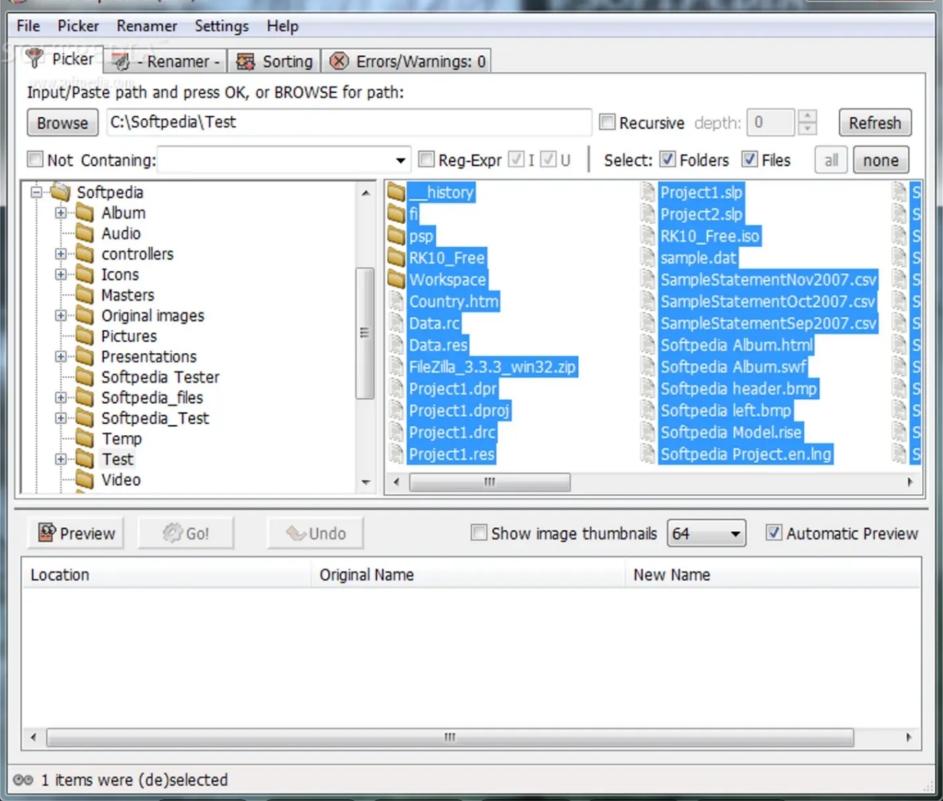
方法六:使用PowerShell命令件批量重命名001到100
使用PowerShell批量重命名文件,步骤如下:
步骤1: 打开 PowerShell
按 Win + X,选择 Windows PowerShell(管理员)。 或者在 开始菜单 中搜索 PowerShell,右键选择 以管理员身份运行。
步骤2: 导航到目标文件夹
使用 cd 命令进入文件所在的目录。例如:
cd "C:\Users\YourUsername\Documents\Files"
请将路径替换为您实际的文件夹路径。
步骤3: 检查文件列表
使用 Get-ChildItem 命令列出文件夹中的所有文件,确保文件是按顺序排列的。
Get-ChildItem
这会列出文件夹中的所有文件。
步骤4: 执行批量重命名
如果你想将文件从 001 重命名到 100(假设文件名没有数字),可以使用以下PowerShell脚本:
$counter = 1
Get-ChildItem | ForEach-Object {
$newName = "{0:D3}{1}" -f $counter, $_.Extension
Rename-Item $_ -NewName $newName
$counter++ }
解释:
Get-ChildItem 获取当前目录下的所有文件。
ForEach-Object 对每个文件执行操作。
$counter 变量从 1 开始递增,用于生成新的文件名。
"{0:D3}{1}" 格式化为三位数字,确保文件名以 001, 002, 003, ... 形式命名。
$_ 代表当前正在处理的文件。
Rename-Item 将当前文件重命名为新的文件名。
步骤5: 确认重命名结果
使用 Get-ChildItem 再次检查文件夹中的文件,确认文件名已按顺序更改。
Get-ChildItem
注意事项:
这个脚本会依次对文件夹中的所有文件进行重命名,因此确保文件夹内的文件数在 100 个以内,或者根据需要修改脚本。
如果文件夹内有子目录,使用 -Recurse 选项来包括子目录中的文件:
Get-ChildItem -Recurse
这样,您就完成了批量重命名文件的操作!
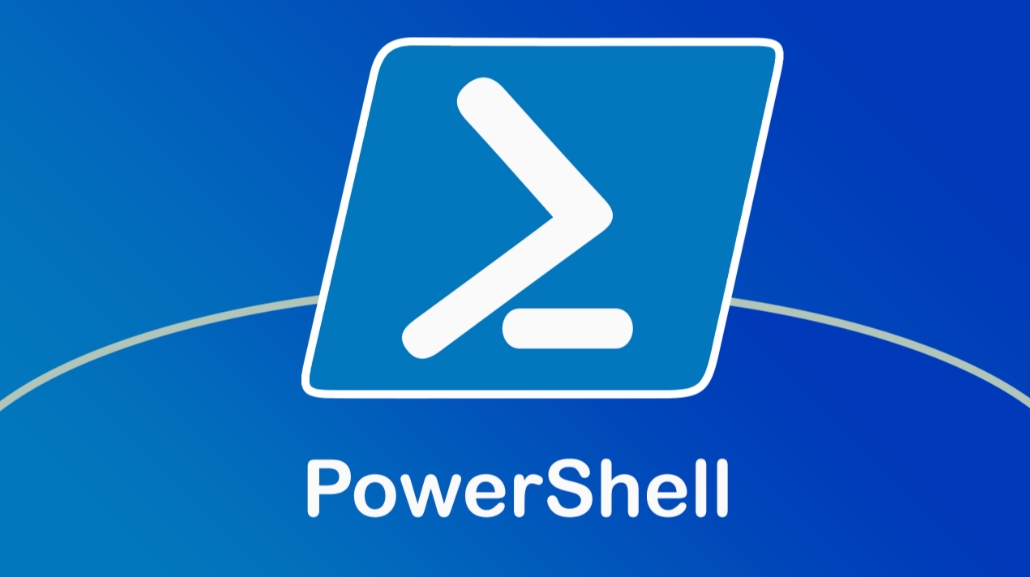
在团队协作中,文件批量重命名更是发挥着关键作用。团队成员来自不同背景,有着各自的文件命名习惯。如果没有统一的命名规范,在文件共享和交流过程中,很容易出现混淆和误解。而统一将文件命名为001到100,就像为团队成员制定了一套通用的语言,大家都能清晰地理解文件的顺序和用途,避免了因命名不一致而导致的沟通障碍和协作失误,确保团队工作能够顺畅进行。此外,文件批量重命名还有助于提升工作的专业性和严谨性。一个命名规范、整齐有序的文件集合,能给客户、合作伙伴留下良好的印象,展现出团队的专业素养和对工作的认真态度。在商务合作、项目汇报等重要场合,这种细节上的用心往往能起到事半功倍的效果。文件批量重命名001到100,不仅仅是改变几个字符那么简单,它是办公秩序的守护者,是团队协作的润滑剂,更是专业形象的塑造者。在追求高效、精准、专业的办公环境中,掌握这项技能,就如同拥有了一把开启高效办公之门的钥匙,让我们在繁忙的工作中更加游刃有余,从容应对各种挑战。关于“文件批量重命名001到100”的知识分享就全部到这里就结束了,大家对小编的方法应该还满意的,步骤详细又简单,相信大家都能学会。